
خلاصه مقاله
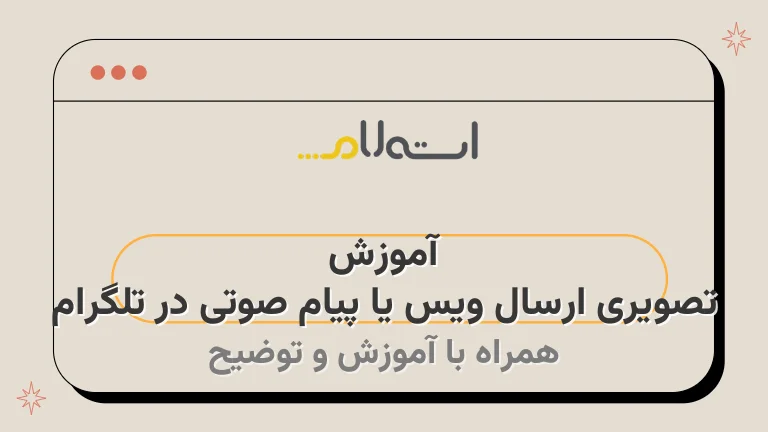
طبق مقاله، برای ضبط صدا در اندروید و آیاواس، باید آیکن ویس را لمس کرده و انگشتتان را روی آن نگه داشته و نگه دارید.
همچنین، میتوانید با استفاده از تگ آیکون، صدا را ارسال کنید.
اما در صورت قفل کردن ضبط، برای توقف، بر روی آیکون ارسال که در بالای آیکون قرار دارد کلیک کنید.
مطالب این مقاله شامل موضوعاتی همچون مقدمه، بدلیل اهمیت، روشها، نتایج و نتیجهگیری است.
همچنین، قبل از ارسال ویس در تلگرام، میتوانید با گوش دادن دوباره به صدا، اطمینان حاصل کنید و در صورت تمایل آن را حذف یا ارسال کنید.
در صورت استفاده قبلی از ویس و تمایل به تایید مجدد آن، نیز میتوانید آن را حذف و مجدداً گوش دهید و در صورت تمایل آن را حذف یا ارسال نمایید.

تصمیم گرفتیم در این مقاله شیوه استفاده از پیام صوتی در تلگرام را برای شما توضیح دهیم.
اگر شما این قابلیت را نمیشناسید، ما در ادامه بهتان آموزش میدهیم که چگونه ویسهای تلگرام را ارسال کنید.
تلگرام یکی از پیامرسانهای محبوب در ایران است که به وسیله قابلیتها و ویژگیهای متنوع خود، توانسته نظر بسیاری از کاربران را جلب کند.
در این پیامرسان، امکان ارسال پیام صوتی وجود دارد که باعث میشود کاربران برای برقراری ارتباط با دیگران نیازی به تایپ پیام نداشته باشند.
آنها میتوانند پیام خود را به صورت صوتی ضبط کرده و برای دیگران ارسال کنند.
برای آموزش ارسال ویس در تلگرام، با ما همراه باشید.
فهرست مطالب
آموزش ارسال ویس در تلگرام؛ ویس تلگرام کجاست؟
برای ارسال Voice در تلگرام، میتوانید بهصورت یکپارچه از گوشی یا نسخه دسکتاپ استفاده کنید.
استفاده از ویس در تلگرام در هر دو پلتفرم تقریباً یکسان است.
در ادامه، نحوه استفاده از ویس در تلگرام برای هر دو پلتفرم را بهطور جداگانه شرح خواهیم داد.
- استفاده از گوشی:
برای ارسال ویس در تلگرام از گوشی، مراحل زیر را دنبال کنید:
- گروه یا چت خود را در تلگرام باز کنید.
- روی آیکون میکروفون در پایین صفحه کلیک کنید و دکمه ضبط را نگه دارید.
- صدای خود را ضبط کنید و پس از اتمام ضبط، دکمه ارسال را بزنید.
- گروه یا چت خود را در تلگرام باز کنید.
- استفاده از نسخه دسکتاپ:
برای ارسال ویس در تلگرام از نسخه دسکتاپ، مراحل زیر را دنبال کنید:
- گروه یا چت خود را در تلگرام باز کنید.
- در بالای صفحه، روی آیکون میکروفون کلیک کنید و دکمه ضبط را نگه دارید.
- صدای خود را ضبط کنید و پس از اتمام ضبط، دکمه ارسال را بزنید.
- گروه یا چت خود را در تلگرام باز کنید.
راهنمای ارسال پیام صوتی در تلگرام گوشی
برای ضبط صدا در هر دو نسخه از اندروید و آیاواس، شما باید آیکن ویس در تلگرام را لمس کرده و انگشتتان را روی آن نگه داشته و نگه دارید.
بعد از نگه داشتن آیکون میکروفون، ضبط صدا آغاز خواهد شد.
میتوانید آیکون را به سمت بالا بکشید تا ضبط صدا قفل شود و دیگر نیازی به نگه داشتن آیکون نداشته باشید.
همچنین با کشیدن آیکون به سمت چپ میتوانید ارسال پیام را لغو کنید.
همچنین، با استفاده از تگ آیکون، میتوانید صدا را ارسال کنید.
اما، اگر ضبط را قفل کردهاید، برای توقف، بر روی آیکون ارسال که در بالای آیکون قرار دارد کلیک کنید.
میتوانید قبل از ارسال ویس در تلگرام، با گوش دادن یک بار دیگر به صدا، اطمینان حاصل کنید و در صورت تمایل آن را با لمس آیکون سطل زباله حذف کنید یا برای ارسال روی آیکون مناسب کلیک کنید.
البته، اگر قبلاً شما از این ویس استفاده کرده باشید و قصد تایید مجدد آن را دارید، میتوانید نیز ابتدا آن را حذف و سپس مجدداً گوش دهید و در صورت تمایل با لمس آیکون سطل زباله حذف یا روی آیکون ارسال بزنید.
نتیجه گیری
همچنین، با استفاده از تگ آیکون، میتوانید صدا را ارسال کنید.
اما، اگر ضبط را قفل کردهاید، برای توقف، بر روی آیکون ارسال که در بالای آیکون قرار دارد کلیک کنید.
میتوانید قبل از ارسال ویس در تلگرام، با گوش دادن یک بار دیگر به صدا، اطمینان حاصل کنید و در صورت تمایل آن را با لمس آیکون سطل زباله حذف کنید یا برای ارسال روی آیکون مناسب کلیک کنید.
درنتیجه، میتوانید برای ضبط و ارسال صدا در تلگرام از مراحل زیر استفاده کنید:
- لمس آیکن ویس در تلگرام و نگه داشتن انگشت بر روی آن
- استفاده از آیکون برای ارسال صدا
- برای توقف، کلیک بر روی آیکون ارسال به همراه قفل
- گوش دادن مجدد به صدا قبل از ارسال
- حذف صدا با لمس آیکون سطل زباله یا ارسال با لمس آیکون مناسب


















































